Maison >Opération et maintenance >exploitation et entretien des fenêtres >Win10 ne peut pas charger le système au démarrage
Win10 ne peut pas charger le système au démarrage
- 尚original
- 2019-10-25 10:16:2718711parcourir
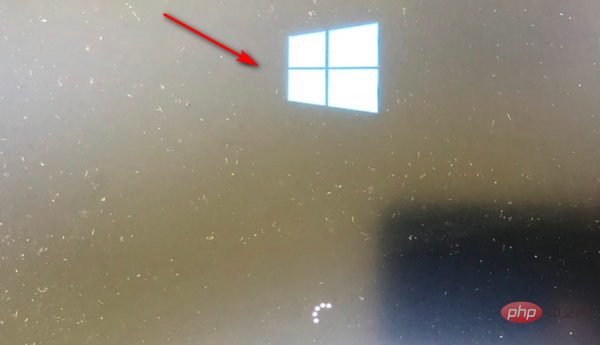
Vous ne pouvez pas accéder au système après la mise à jour de win10. Vous pouvez choisir de réinstaller le système pour résoudre le problème. Voici la méthode de fonctionnement spécifique :
1. sur l'ordinateur. Lorsque l'écran de l'ordinateur apparaît comme suit. Lorsque vous voyez l'icône Windows dans l'image, appuyez sur le bouton d'alimentation pour forcer l'arrêt. Répétez l'opération d'arrêt forcé 3 fois
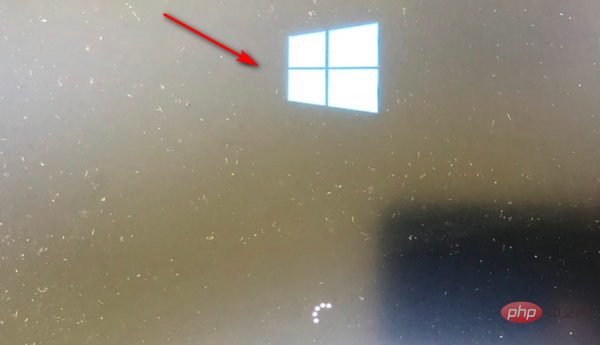
2. Lorsque vous allumez l'ordinateur pour la quatrième fois, « Préparation de la réparation automatique » apparaîtra sur l'écran de l'ordinateur. afficher « Préparation de la réparation automatique » en chinois.
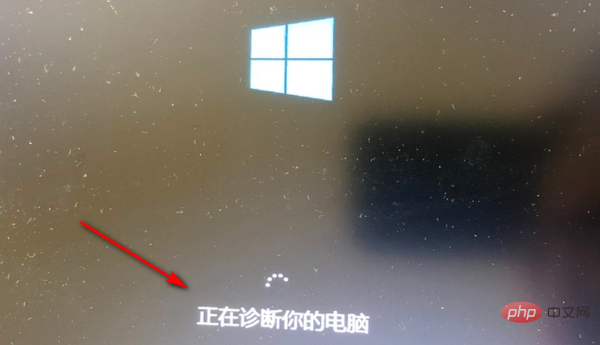
3. Après cela, l'écran de l'ordinateur affichera « Diagnostic de votre ordinateur ».
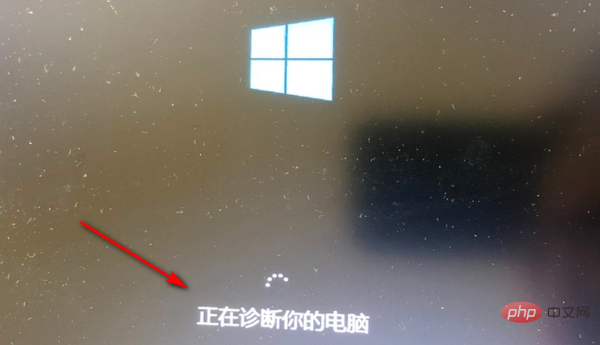
4. Aucune opération n'est requise pour le moment jusqu'à ce que « Réparation automatique » apparaisse sur l'écran de l'ordinateur, comme indiqué sur la figure. Cliquez sur "Options avancées".
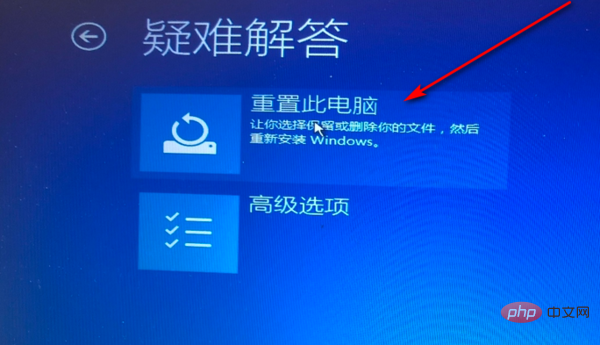
5. 3 options apparaissent à l'écran, cliquez sur "Dépannage".
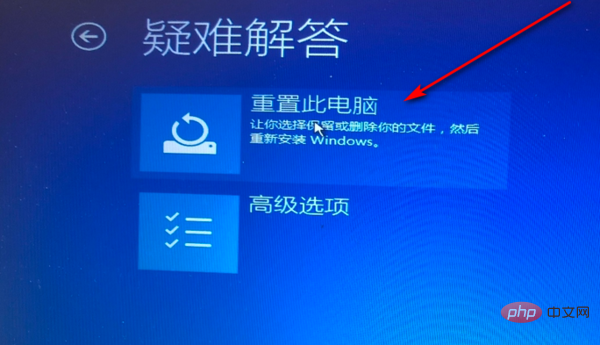
6. Cliquez sur "Réinitialiser l'ordinateur". Comme le montre l'image, l'ordinateur peut ensuite être réinstallé avec le système Win10.
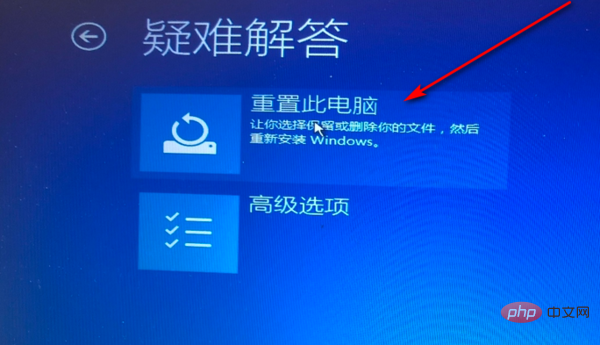
Ce qui précède est le contenu détaillé de. pour plus d'informations, suivez d'autres articles connexes sur le site Web de PHP en chinois!

